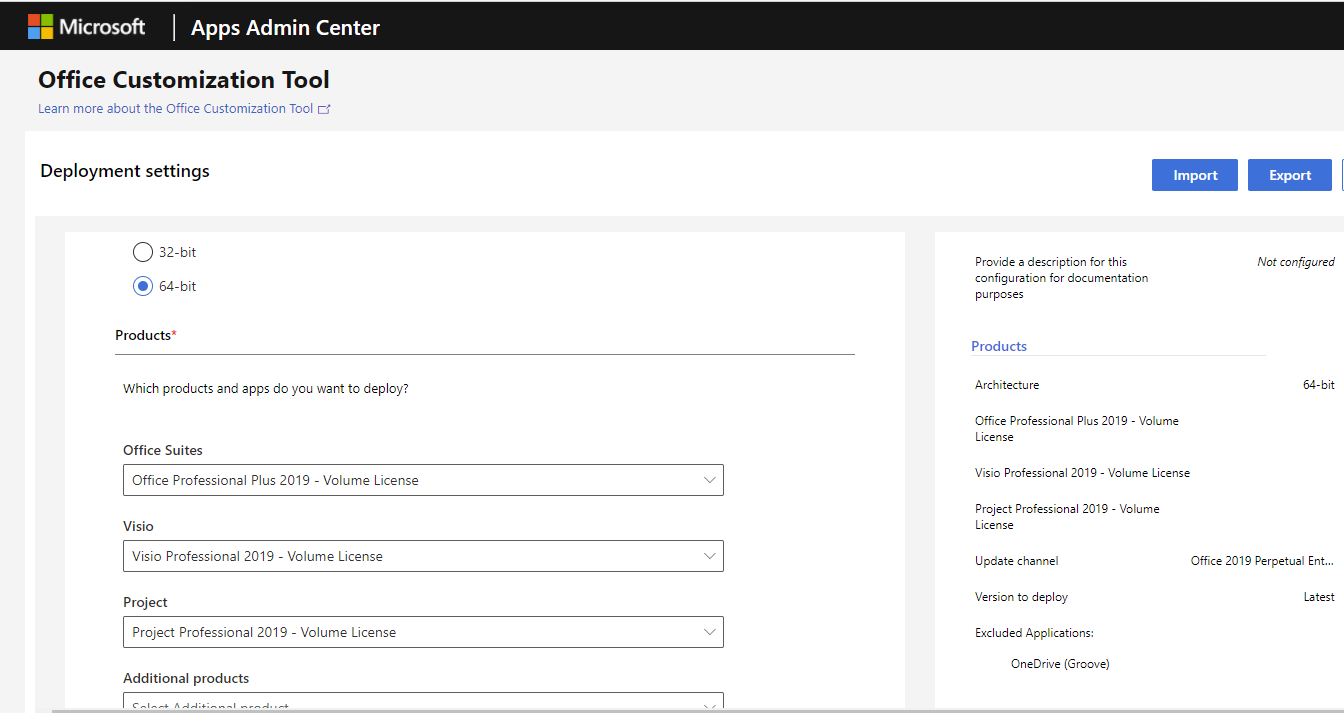Install.Desk
How to

Office 2019 Verteilung mit Install.Desk
Wir beschreiben Ihnen Schritt für Schritt zuerst die Konfiguration der Office Suite und danach, wie sie diese anschließend mit Install.Desk ausrollen und installieren.
Die Installation und Verteilung von Office 2019 verläuft ähnlich wie bei Office 365. Eine gutes How To zum Thema wird dazu von Microsoft geliefert:
https://docs.microsoft.com/de-de/deployoffice/office2019/deploy
Die notwendigen Schritte können wie folgt zusammengefasst werden:
01
Zunächst benötigt man das Office-Bereitstellungstool. Dieses umfasst lediglich ein kleines setup.exe, das später für den Download sowie für die Installation zuständig sein wird (unterstützt Office 2019 und Office 365). Am besten ist es, immer die aktuelle Version direkt von der Microsoft Seite herunter zu laden:
https://www.microsoft.com/en-us/download/details.aspx?id=49117
Laden Sie das Bereitstellungstool herunter und entpacken Sie es danach in Ihrem Ziel-Wunschverzeichnis, einem Freigabe-Ordner z.B. \\Server\Office2019.
02
Anschließend benötigt man ein Tool zur Anpassung der Office-Konfiguration. Damit wird die Konfigurationsdatei erstellt bzw. angepasst. Die Konfigurationsdatei ist eine XML-Datei, die auch manuell bearbeitet werden kann. Am besten ist es aber, die Konfigurationsdatei mit Hilfe des Office Customization Tool von Microsoft zu erstellen, das online verfügbar ist:
https://config.office.com/deploymentsettings
Hierin wählen Sie die gewünschte Office 2019 Suite und zusätzliche Produkte. Wenn Sie die Konfiguration abgeschlossen haben, klicken Sie in der oberen rechten Ecke der Seite auf „Exportieren“ und speichern Sie die Datei z.B. unter dem Namen myconfiguration.xml in Ihrem Ziel-Wunschverzeichnis \\Server\Office2019.
03
Im nächsten Schritt müssen Sie das Office-Installationspaket herunterladen und speichern. Führen Sie in der Eingabeaufforderung (cmd) folgenden Befehl mit dem Office-Bereitstellungstool aus:
\\Server\Office2019\setup.exe /download \\Server\Office2019\myconfiguration.xml
Die Dateien werden heruntergeladen. Wechseln Sie danach zu \\server\Office2019. Dort finden Sie die entsprechenden Dateien.
Das „setup.exe“ ist das Office-Bereitstellungstool aus Punkt 1. Die Datei „myconfiguration.xml“ hatten Sie zuvor im Punkt 2 erstellt.
04
Definieren Sie nun einen Job in Install.Desk für die Verteilung und Installation Ihrer Office 2019 Konfiguration.
Folgendes Kommando muss dazu im Job abgebildet werden:
\\Server\Office2019\setup.exe
/configure \\Server\Office2019\myconfiguration.xml
Im Jobdialog geben Sie dazu den Jobnamen vor, z.B. „Office2019“. Als Datei tragen Sie das Office-Bereitstellungstool „setup.exe“ ein. Der Pfad entspricht dem von Ihnen vorgegebenen Freigabe-Ordner \\Server\Office2019. Als Parameter tragen Sie den Teil des Kommandos ab „/configure“ ein.
Sie können nun in Install.Desk den Job auf die Verteilgruppen, einzelne Geräte oder Active Directory Gruppen ausrollen und die Installation sofort, nach nächstem Neustart oder nach Zeitplan starten.
Durch den „/configure“ Befehl werden die zuvor heruntergeladenen Office 2019 am Client gemäß der Konfigurationsdatei installiert.
Bitte beachten Sie, dass Sie am Client für den Zugriff auf den Netzwerkpfad (Freigabe-Ordner) sowie für die Installation in Install.Desk jeweils einen User mit ausreichender Berichtigung (Administrator) eintragen müssen.
Haben Sie Fragen oder benötigen Sie Unterstützung?
Wenden Sie sich an unser zuverlässiges Support-Team!